реклама
IPhone има достъп до огромен обем съдържание като снимки, игри и поточно видео. Телевизията ви може да възпроизвежда това съдържание с цялата си слава, предлагайки огромно подобрение спрямо малкия дисплей на телефона ви. Изглежда като мач, направен на небето, нали?
Това зависи. Въпреки че възпроизвеждането на съдържание на вашия телевизор чрез вашия iPhone е страхотно, това не е възможно извън кутията - трябва да добавите тази възможност с адаптери, приложения или хардуер. Ето петте най-лесни начина за изпращане на съдържание от вашия iPhone до вашия телевизор.
Физическа връзка чрез Apple AV адаптер

Най-лесният начин за възпроизвеждане на медия на вашия телевизор от iPhone е да използвате официален Apple AV адаптер, което преобразува 30-пинов или озаряващ порт на вашия iPhone в HDMI. Има и адаптери, които извеждат към Component, Composite или VGA. Вашият iPhone трябва да бъде разпознат, сякаш е поточен медиен плейър като Roku или Apple TV.
Видео ще се възпроизвежда само от приложения, които поддържат видео изход. В някои случаи поддръжката на приложение може да бъде продиктувана от модела на iPhone, който имате. Приложението на Hulu например обработва видео само с iPhone 4S (или по-нов).
Използването на адаптера е доста просто, но също така е скъпо. Цените варират между 30 и 50 долара в зависимост от вида на видео изхода, от който се нуждаете. Освен това това изисква жична връзка между вашия iPhone и вашия телевизор, което може да бъде неудобно, ако телевизорът ви е далеч от дивана ви.
DLNA
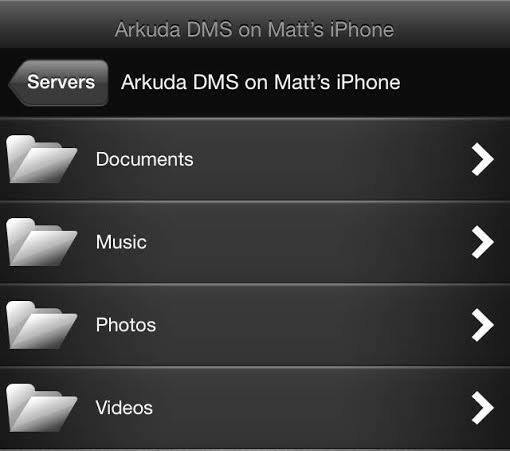
DLNA означава Digital Alliance Network Alliance 6 UPnP / DLNA сървъри за поточно предаване на медии към вашите устройстваUPnP устройствата са в състояние да виждат и общуват помежду си и едно от най-добрите приложения за тази технология за поточно предаване на медии из къщата. Прочетете още и това е стандарт (като WiFi или USB), който има за цел лесно свързване на различни устройства за домашна медия Много телевизори поддържат DLNA и така Плейстейшън 3 Как да джайлбрейк вашата PlayStation 3 с PSGroove Прочетете още , поточни медийни плейъри от Netgear и Western Digital и много други хардуерни програми.
За да използвате DLNA, ще трябва да изтеглите приложение, което превръща вашия iPhone в DLNA сървър. използвам ArkMC, която се предлага в безплатна Lite версия и платена версия за $ 4,99. След като отворите приложението и предоставите съответните разрешения, ArkMC предоставя снимки, видеоклипове и музика, съхранявани на вашия iPhone, достъпни за възпроизвеждане. Други устройства DLNA, свързани към вашата домашна мрежа, трябва автоматично да открият вашия iPhone и всичко, което трябва да направите, е да го изберете.
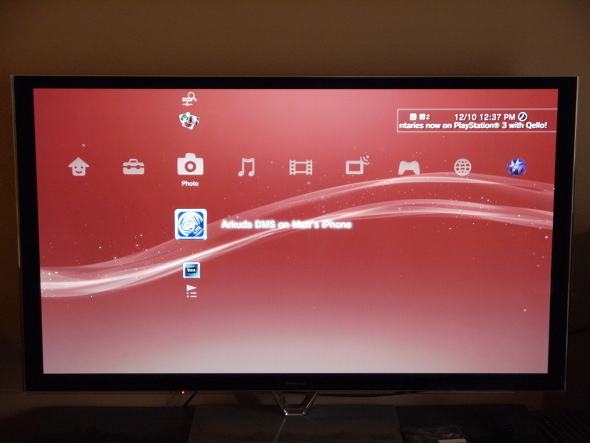
Макар и проста, тази опция има някои забележителни ограничения. Можете да възпроизвеждате файлове, съхранени на вашия iPhone, но не можете да възпроизвеждате поточно съдържание от приложение (като видео или игра). Тази опция е чудесна за гледане на фотоалбум или гледане на филм, който притежавате като видео файл, но безполезен за Netflix или Hulu.
AirPlay
Всички айфони идват с възможност за поточно видео чрез AirPlay, което е собствената версия на DLNA на Apple. Ще ви трябва Apple TV (или друго устройство AirPlay Най-добрите приемници на AirPlay по-евтини от Apple TVApple TV е страхотен, но е скъп. Ето няколко други страхотни приемници на AirPlay, които са много по-евтини. Прочетете още ) заедно с WiFi и iPhone, за да може тази опция да работи. Софтуер решения като AirServer Как да екранирате огледало iPhone или iPad към вашия телевизорИскате ли да знаете как огледалното огледало работи на вашия iPhone? Ето как да огледате вашия iPhone към телевизор, като използвате няколко прости метода. Прочетете още също работят за изпращане на видео до компютър с Mac или Windows.
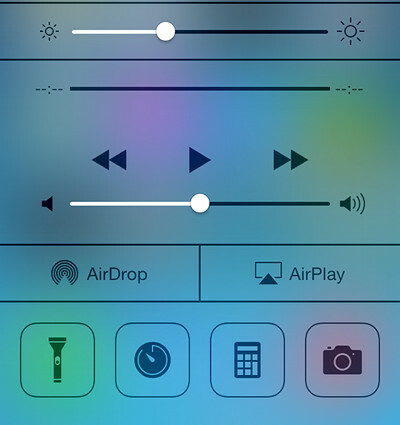
Можете да включите и започнете излъчване или огледално използване с AirPlay чрез iOS 7 Control Center (менюто, което се появява, когато прекарате пръст нагоре от долната част на екрана). Докоснете бутона AirPlay и изберете вашата дестинация AirPlay.
Това е всичко, което има за него. След като AirPlay е включен, всички снимки, видеоклипове или приложения, които поддържат видео изход, ще се показват на вашата телевизия чрез Apple TV. IPhone ефективно се превръща в дистанционно управление и има дори няколко iOS игри (като Червеи 3 Червеи 3: И накрая, подходяща игра с червеи за iPhone и iPadЕкип 17 първоначално пусна Worms for Amiga през 1995 г. и не отне много време, докато светът направи бележка и играта беше пренесена на PC, PlayStation и дори GameBoy. Сега, почти ... Прочетете още ), които ви позволяват да използвате телефона си като контролер, докато играта играе на вашия телевизор.
YouTube двойка
YouTube има чиста функция, наречена Pair, която дава възможност да се сдвои Android с всяко медийно устройство, което ще използва сравнително скорошна версия на Приложение за iOS YouTube. Това включва повечето интелигентни телевизори, кутии за стрийминг на медии и дори конзоли за игри.
В зависимост от вашия хардуер, тази функция може да се активира автоматично. Ще знаете, че той функционира, когато видите икона в горния десен ъгъл на всеки видеоклип, който изглежда като телевизия и WiFi икона, комбинирани. Докоснете го, след което докоснете устройството, към което искате да предавате поточно видео. Това устройство автоматично ще отвори приложението си в YouTube и ще започне да играе.

Други устройства (като Xbox 360) няма да се показват автоматично, но могат да бъдат сдвоени с помощта на прост процес. Просто отворете приложението на устройството, което искате да използвате, след което отидете на Настройки и изберете двойка. На екрана ще се появи код. Отворете Safari и отидете на youtube.com/pair след това въведете кода, който ви беше даден, и presto! Вече можете да възпроизвеждате видеоклипове в YouTube на вашата телевизия.
технически, това не е поточно, защото видеоклиповете се възпроизвеждат на устройството, с което сте сдвоени, а не на вашия телефон, което просто действа като дистанционно. Това обаче има объркване; вече можете да използвате телефона за други дейности, без да прекъсвате видеоклипа си в YouTube.
Приложение за iPhone на Року
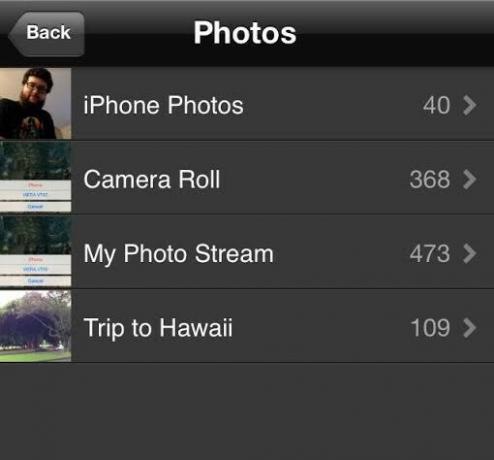
Най- Roku Roku 3 Преглед и раздаванеТъй като повече съдържание става достъпно онлайн, нуждата от традиционен абонамент за телевизия вече може да не е достатъчна, за да оправдае разходите. Ако вече сте абонирани за услуги като Netflix или Hulu Plus, сега може ... Прочетете още доказа, че е един от най-добрите съществуващи медийни плейъри и съществува силен конкурент на Apple TV. Много собственици на iPhone имат такава вместо кутията на Apple, и въпреки че не е възможно да предавате игри към Roku, функциите за споделяне на снимки, музика и видео могат да бъдат възпроизведени.
Всичко, което трябва да направите, е да изтеглите приложението Roku, което е безплатно и влезте в него с вашия акаунт в Roku. След като направите това, отидете на Играйте на Року опция в долната част на главното меню на приложението. Това ще ви насочи към изгледи на папки на всяка музика, снимки или видео на вашия телефон. Просто докоснете това, което искате да гледате (или чуете) и то ще се възпроизвежда чрез вашия телевизор, свързан с Roku, за секунди. Можете да продължите да възпроизвеждате медии, докато се справяте с други задачи на телефона си.
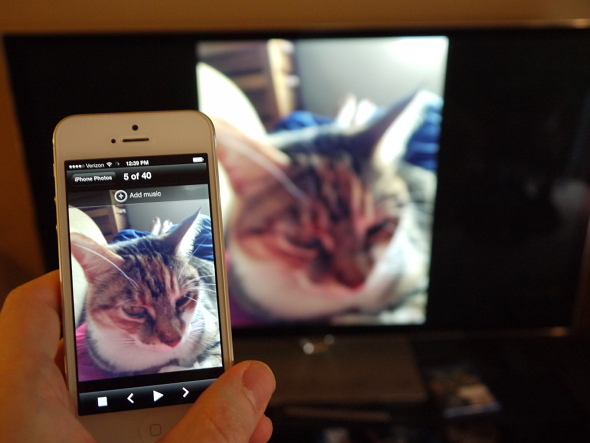
Приложението действа и като дистанционно, така че можете да играете поточно съдържание или да промените настройките. Подобно на функцията YouTube Pair, вие всъщност не предавате съдържание от iPhone към Roku, а вместо това командвате на устройството, вградено в поточни приложения чрез телефона си.
заключение
Предаването на съдържание от вашия iPhone към по-голям екран, както можете да видите, зависи от това, което искате да направите. Има наистина само един начин за директно възпроизвеждане на поточни медии по телевизията и това е чрез адаптерния кабел. Но има много начини за преглед на снимки, слушане на музика или командване на приложения на други устройства чрез вашия iPhone.
Как изпращате видео от телефона си до вашия телевизор или дори си правите труда да го направите? Уведомете ни в коментарите.
Кредит за изображение: Никол Хенинг / Flickr
Матю Смит е писател на свободна практика, живеещ в Портланд Орегон. Освен това пише и редактира за Digital Trends.